✍️
Nota
Atenção! A Phase recebe pequenas atualizações e melhorias o tempo todo. Nossos tutoriais podem ser ligeiramente diferentes do aplicativo atual.
Exportação
Quando uma animação estiver concluída ou pronta para ser testada, ela poderá ser exportada para um vídeo totalmente renderizado ou arquivo de animação. Geralmente isso é usado no final do processo de design, mas também pode ser útil para preservar uma cópia offline do arquivo.
Exportando Arquivos
Diferentes Métodos Para Acessar o Menu de Exportação.
- Na tela Phase, clique no botão azul Exportar no canto superior direito. Ou selecione exportar no menu suspenso do lado esquerdo.
- Defina as configurações de exportação na janela que aparece. Veja mais detalhes abaixo.
- Pressione Exportar. Ao exportar como GIF ou MP4, uma tela de carregamento será exibida e a guia exportada será pausada durante o processo de exportação.
No menu de exportação há uma variedade de opções de exportação para personalizar projetos de acordo com qualquer preferência. Exporte a animação em vários formatos, como GIF compartilhável, MP4 de alta qualidade ou dois tipos de formatos de arquivo Lottie, JSON e dotLottie para animações interativas na web. Os arquivos JSON são baseados em texto e, portanto, facilitam o compartilhamento de animação em diferentes plataformas, enquanto os arquivos dotLottie compactam os dados da animação enquanto incorporam todos os recursos necessários em um único arquivo, resultando em tamanhos de arquivo menores.
Cada formato tem algumas opções comuns:
- Nome do Arquivo: Dê à animação um nome reconhecível para ajudar a diferenciá-la de outros arquivos.
- Velocidade: Faz com que a animação seja reproduzida mais rápida ou mais lentamente que a linha do tempo original. As opções são em múltiplos: 0,25x, 0,5x, 1,0x, 1,25x, 1,5x e 2,0x.
- Taxa de Quadros: Altere a suavidade da animação ajustando sua taxa de quadros ou FPS. As opções são 24, 30, 50 (apenas GIF) ou 60 (apenas Lottie ou MP4).
- Tempo Inicial: Defina um tempo de início diferente para cortar a animação pela frente. O padrão é 0 e, normalmente, pode ser deixado como está.
- Tempo Final: Semelhante ao tempo de início, é possível cortar a animação a partir do final. O padrão é a duração máxima da animação e geralmente não precisa ser modificado.
Embora a exportação seja relativamente simples, existem algumas diferenças importantes que merecem ser observadas em cada formato, conforme descrito nas seções abaixo.
Notas de Exportação de GIF e MP4
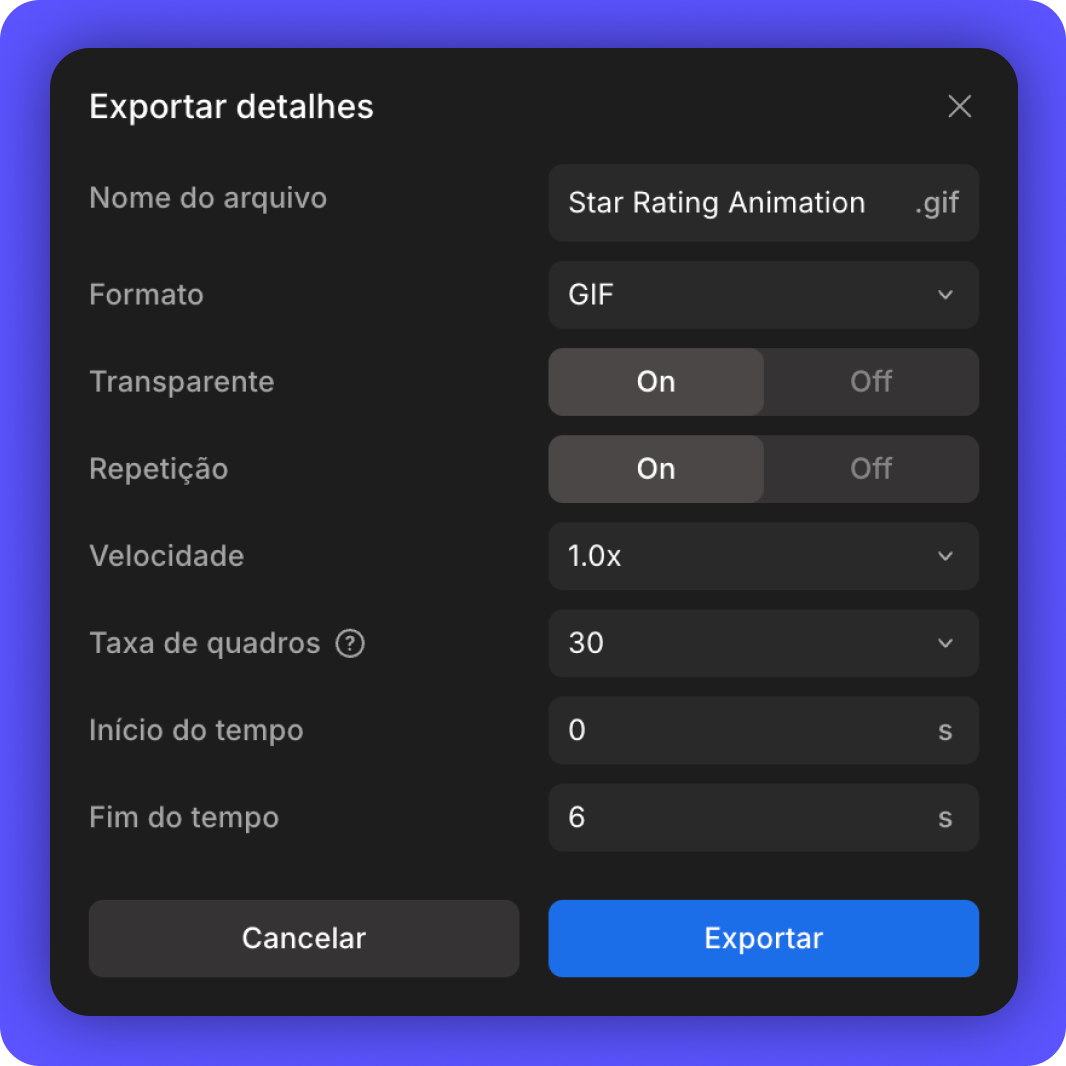 Opção GIF | 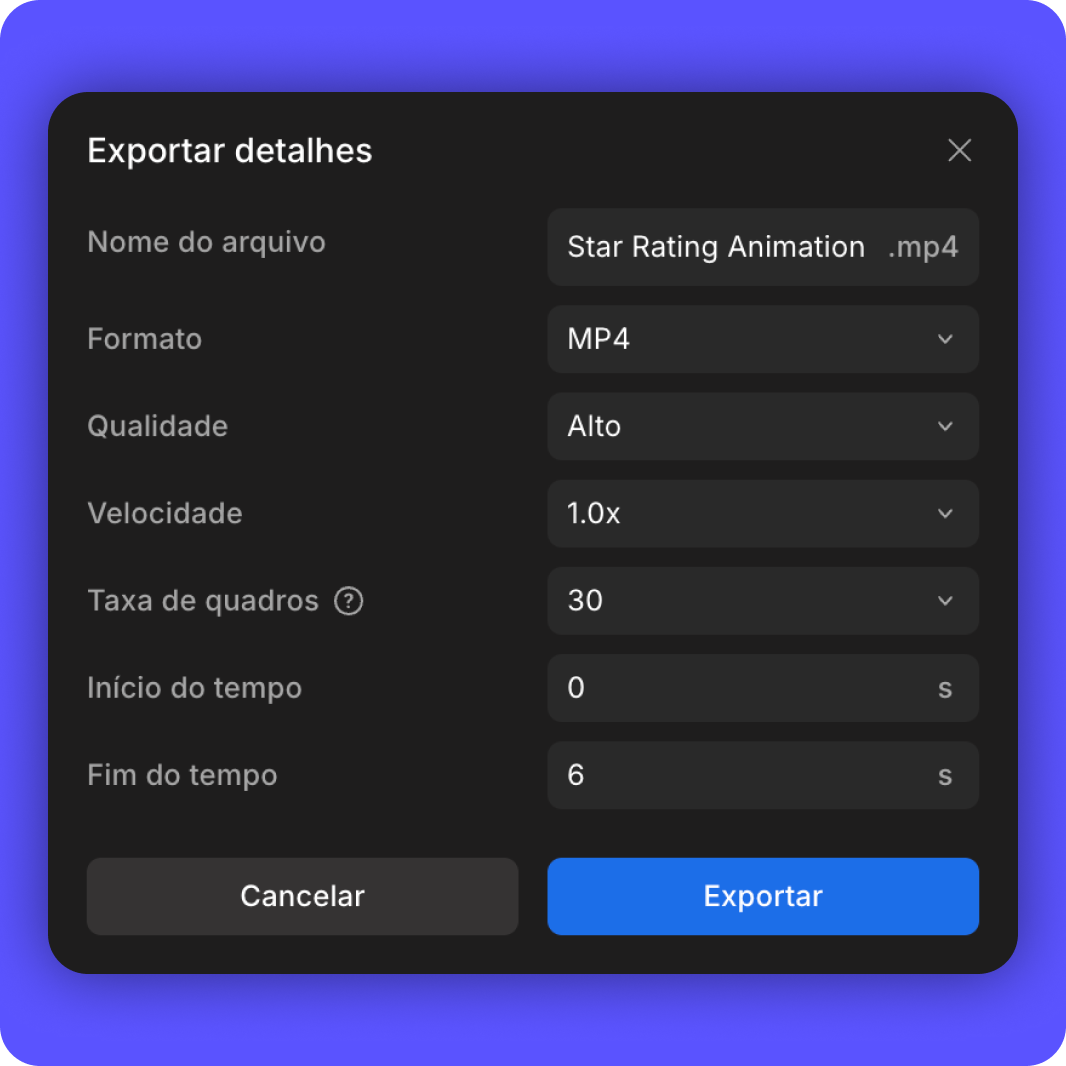 Opção MP4 |
Embora GIF e MP4 compartilhem as opções de personalização comuns como visto acima, existem algumas distinções listadas aqui.
Para GIFs, algumas partes da animação podem ser Transparentes. Todos os pixels completamente transparentes (opacidade 0%) não serão mostrados na animação. Observe que, para que isso funcione, o preenchimento da tela é removido ou o preenchimento da tela é definido como 0% de opacidade.
Além disso, os GIFs podem ser configurados para Loop automático. Esse aspecto geralmente é controlado pelo local onde o GIF está hospedado, mas uma configuração padrão pode ser aplicada ao próprio gráfico.
Com MP4s, há controle sobre a Qualidade do vídeo. As opções variam de Ultra e Alto – ideais para projetos complexos com gradientes e conteúdo detalhado – a Baixo e Médio, que oferecem compactação de cores.
Notas de Exportação de Lottie
Menu de Exportação de Lottie.
A janela de exportação muda ao selecionar Lottie. Quando um Lottie é exportado, uma tela de visualização com um botão de reprodução e uma faixa deslizante aparece, para que uma animação possa ser exibida antes de ser exportada. Uma estimativa do tamanho do arquivo será mostrada.
Como os formatos Lottie possuem um conjunto específico de recursos e alguns não são suportados pela Phase ou vice-versa, há uma chance de que a animação de visualização pareça diferente daquela mostrada na janela de renderização. Às vezes, ajustar a animação pode corrigir disparidades entre os dois.
Limitações da Visualização de Lottie
Começar a animar
Comece com nossa plataforma gratuita baseada na Web.
© Phase Software GmbH 2025